
Inicie WhatsApp Recovery y conecte sus dispositivos
En primer lugar, abra el software de recuperación de WhatsApp en su computadora, luego conecte su dispositivo Android a la PC a través de USB. Elija su dispositivo móvil y toque "Siguiente". A continuación, habilite la depuración USB en su teléfono o tableta para realizar una conexión exitosa.

Activar la función de cifrado de extremo a extremo
Siga las instrucciones de la interfaz para activar la función "Copia de seguridad de cifrado de extremo a extremo" en su aplicación WhatsApp. Luego obtendrá una clave de 64 dígitos y el software escribirá la clave automáticamente.

Recuperar datos de WhatsApp de un dispositivo Android
Toque "Ver" para continuar después del escaneo, y podrá ver y acceder a sus mensajes y archivos adjuntos de WhatsApp. Seleccione lo que desea marcando las casillas de verificación y toque "Recuperar a la computadora" para guardar los datos.
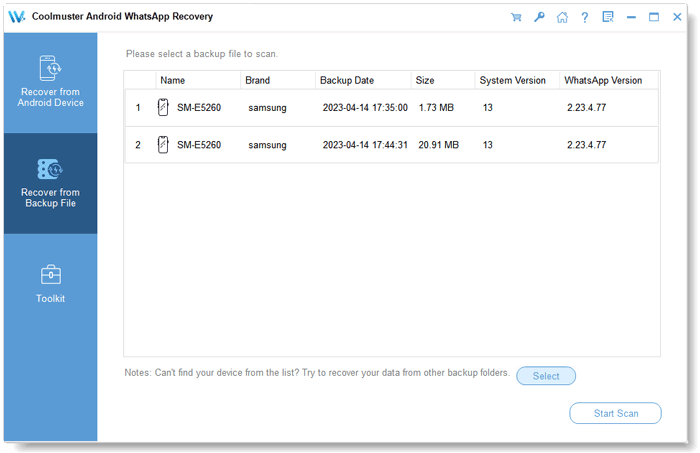
Recuperar datos de WhatsApp desde la copia de seguridad
También puedes restaurar tus datos de WhatsApp desde la copia de seguridad. Vaya a "Recuperarse del archivo de copia de seguridad", elija un archivo de copia de seguridad de la lista y presione "Iniciar escaneo". Luego, seleccione los datos de WhatsApp que desea restaurar y toque "Recuperar en la computadora" para almacenar los datos en su PC.



